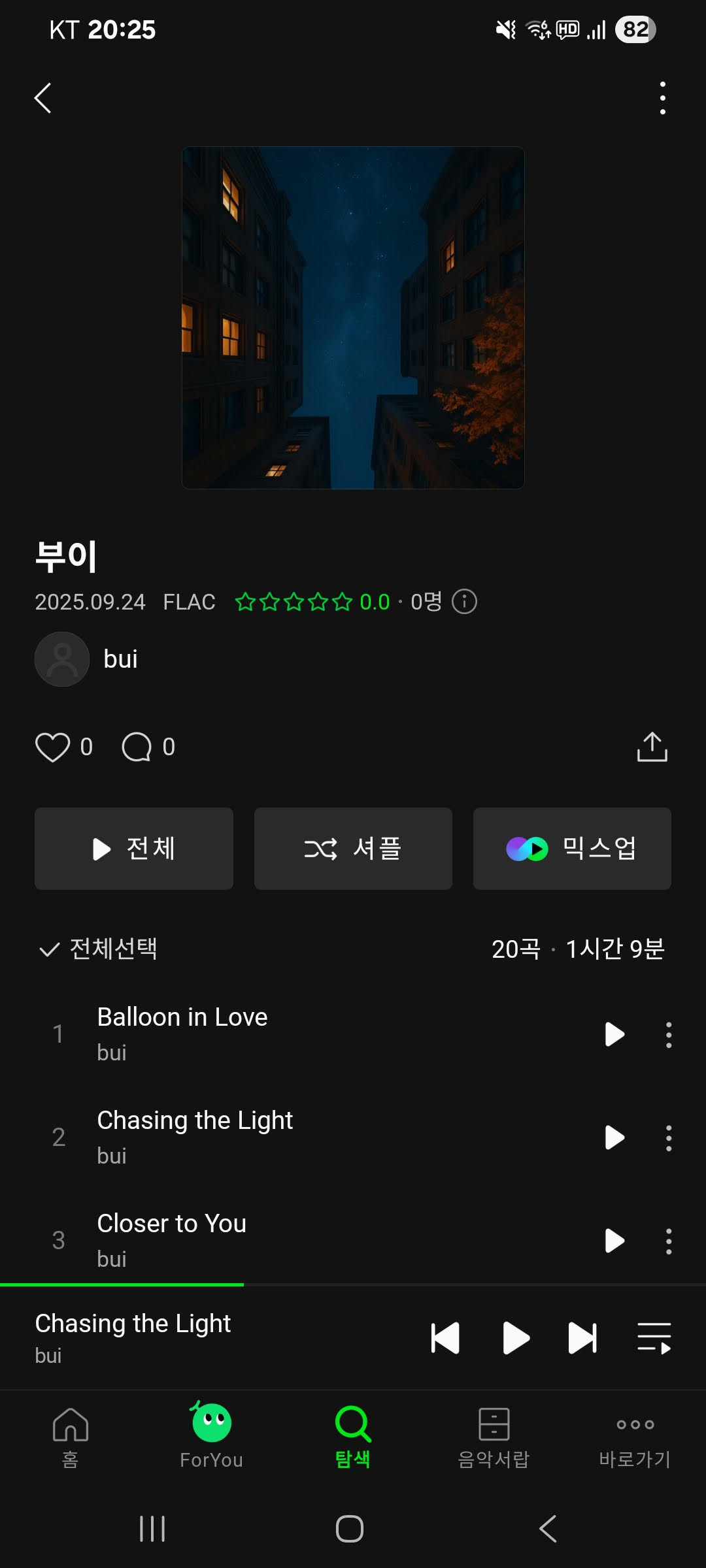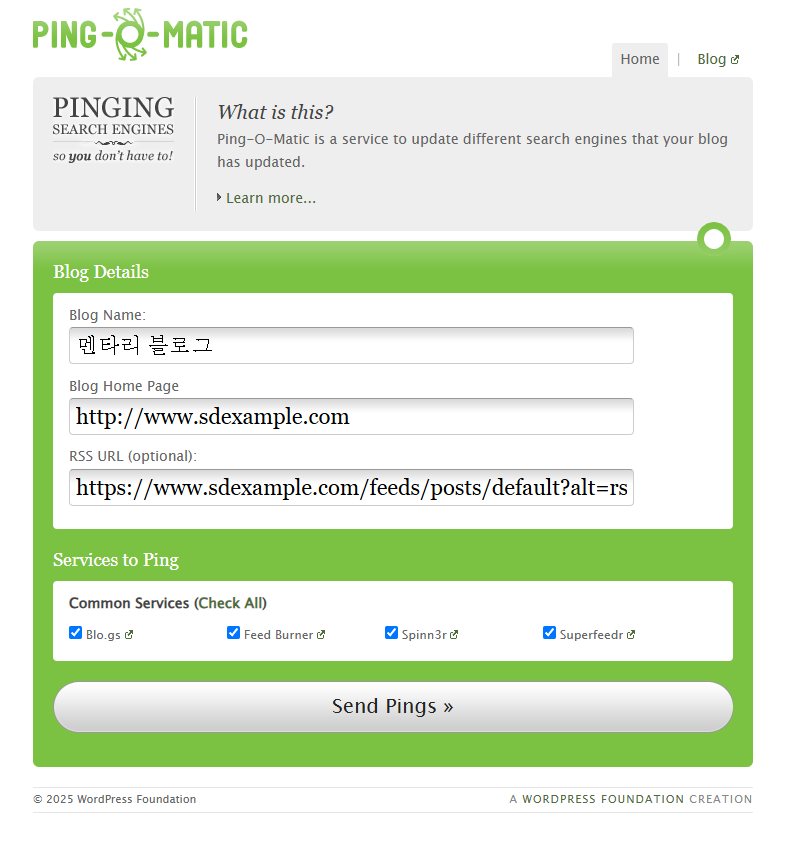다항식의 연산: 덧셈·뺄셈·곱셈·나눗셈(나머지) 기초와 시각화
고등 수학 핵심 개념을 한 포스트로 정리합니다. 정리 → 예제 → SVG 수식/그래프 → 코드 예제 순으로 구성되어 있어 수업 자료나 블로그 게시에 바로 활용할 수 있습니다.
1) 다항식의 정의와 표기
다항식은 변수 x의 거듭제곱과 계수의 유한합으로 이루어진 식입니다. 일반형은 다음과 같습니다.
- 차수 가장 높은 지수 n
- 계수 각 항의 실수(또는 복소수) ak
- 상수항 a0
- 동류항 같은 차수의 항
2) 다항식의 덧셈과 뺄셈
동류항끼리 계수를 더하거나 빼면 됩니다.
| 항 | 결과 | 설명 |
|---|---|---|
| x² 항 | 3 + 1 = 4 | 계수 합 |
| x 항 | 2 − 7 = −5 | 계수 차 |
| 상수항 | −5 + 1 = −4 | 계수 합 |
3) 다항식의 곱셈
분배법칙(FOIL)과 일반 곱셈
각 항을 서로 곱해 동류항을 정리합니다.
항등식: 이항정리(선택적으로 소개)
4) 다항식의 나눗셈과 나머지
임의의 다항식 P(x)와 D(x)(단, deg D ≥ 1)에 대해,
장항 나눗셈(롱 디비전) 또는 신속한 조립제법을 사용할 수 있습니다.
예시: 장항 나눗셈
(x³ − 6x² + 11x − 6) ÷ (x − 1)
조립제법(인수 x−r)
계수를 내려쓰고 r을 곱해 더합니다. (예: r=1)
5) 그래프로 보는 다항식
예: 이차함수 y = x² − 5x − 12
인터랙티브: y = ax² + bx + c
정점 , 판별식
6) 연습 문제
- 다항식 A(x)=3x²−7x+2, B(x)=−2x²+5x−4. A±B를 구하라.
- (2x−1)(x+4)를 전개하라.
- P(x)=x³−4x²−x+4를 x−1로 나누어 몫과 나머지를 구하라.
- y=x³−3x의 그래프의 대칭성을 설명하라.
정답/해설 보기
- A+B = (3−2)x²+(−7+5)x+(2−4)= x²−2x−2
A−B = (3+2)x²+(−7−5)x+(2+4)= 5x²−12x+6 - (2x−1)(x+4)= 2x²+8x − x − 4 = 2x²+7x−4
- 조립제법(1): 1 | 1 −4 −1 4 → 내려쓰기/곱셈/덧셈 결과: 몫 x²−3x−4, 나머지 0
- 홀함수 부분과 대칭성: y=x³−3x는 f(−x)=−f(x)이므로 원점 대칭.
7) 파이썬으로 다항식 계산·그래프 그리기(학습용)
아래 코드는 numpy 없이도 기본 계산이 가능하도록 작성되었습니다. 블로그 독자들이 쉽게 복사할 수 있도록 복사 버튼이 붙어 있습니다.
# 다항식 표현: 계수 리스트 [a_n, ..., a_1, a_0]
def pad_left(v, n):
return [0]*(n-len(v)) + v
def poly_add(p, q):
if len(p) < len(q): p = pad_left(p, len(q))
if len(q) < len(p): q = pad_left(q, len(p))
return [pi+qi for pi, qi in zip(p, q)]
def poly_sub(p, q):
if len(p) < len(q): p = pad_left(p, len(q))
if len(q) < len(p): q = pad_left(q, len(p))
return [pi-qi for pi, qi in zip(p, q)]
def poly_mul(p, q):
res = [0]*(len(p)+len(q)-1)
for i, pi in enumerate(p):
for j, qj in enumerate(q):
res[i+j] += pi*qj
return res
def poly_eval(p, x):
# Horner
v = 0
for a in p:
v = v*x + a
return v
# 예시: (2x+3)(x-4)
p = [2, 3] # 2x + 3
q = [1, -4] # x - 4
print("곱:", poly_mul(p, q)) # [2, -5, -12] → 2x^2 - 5x - 12
# 간단 그래프(텍스트): -3..3 범위에서 값 평가
for x in range(-3, 4):
print(x, poly_eval([2, -5, -12], x))'AI 소식' 카테고리의 다른 글
| 내가 만든 gpt가 생성한 연주 연습 블로그 포스팅 사이버펑크 - I Really Want to Stay at Your House (0) | 2025.10.07 |
|---|---|
| 멜론에 등록된 ai로 제작한 내 앨범 (0) | 2025.09.24 |
| AI로 음악 만들어서 음반 발매 및 저작권 등록성공 (0) | 2025.09.23 |
| Google AI Studio에서 Gemma 3.27B 모델 사용하기: 단계별 가이드 (0) | 2025.03.15 |
| 총망라 현존하는 LLM과 AI 챗봇 등 AI모델 순위 Chatbot Arena LLM Leaderboard (0) | 2025.03.14 |